ನಿಮ್ಮ ಕಂಪ್ಯೂಟರ್ ತುಂಬಾ ನಿಧಾನವಾಗಿ ಕೆಲಸ ಮಾಡುತ್ತಿದೆಯೇ ಹಾಗಾದರೆ ಕೆಲವು ಮುಖ್ಯವಾದ ಡ್ರೈವ್ಗಳನ್ನು defragment ಮಾಡುವುದರ ಮೂಲಕ ಕಂಪ್ಯೂಟರ್ನ್ನು ಸ್ವಲ್ಪ ಮಟ್ಟಿಗೆ ಚುರುಕುಗೊಳಿಸಬಹುದು. ಅದನ್ನು ಹೇಗೆ ಮಾಡುವುದು ಎಂದು ತಿಳಿದುಕೊಳ್ಳುವ ಮೊದಲು ಒಂದು ಸನ್ನಿವೇಶವನ್ನು ಕಲ್ಪಿಸಿಕೊಳ್ಳಿ. ನಿಮ್ಮ ಟೇಬಲ್ ಮೇಲೆ ಕಡತಗಳೆಲ್ಲಾ ಚೆಲ್ಲಾಪಿಲ್ಲಿಯಾಗಿ ಎಲ್ಲೆಲ್ಲೋ ಬಿದ್ದಿದೆ. ಆಗ ನಿಮಗೆ ಬೇಕಾದ ಕಡತವನ್ನು ಹುಡುಕಿಕೊಂಡು ತೆಗೆಯಬೇಕಾದರೆ ಹೆಚ್ಚು ಸಮಯ ಬೇಕಾಗುತ್ತದಲ್ಲವೇ? ಅದೇ ಕಡತಗಳು ಒಪ್ಪವಾಗಿ ಜೋಡಿಸಿಟ್ಟಿದ್ದರೆ ನಮಗೆ ಬೇಕಾದ ಕಡತಗಳನ್ನು ಕಡಿಮೆ ಸಮಯದಲ್ಲಿ ಸುಲಭವಾಗಿ ಹುಡುಕಬಹುದು ಮತ್ತು ನೀಟಾಗಿ ಇಟ್ಟಿರುವುದರಿಂದ ಹೆಚ್ಚು ಜಾಗವೂ ಸಿಗುತ್ತದೆ ಅಲ್ಲವೇ? ನಾವು defragment ಮಾಡಿದಾಗಲೂ ಡಿಸ್ಕ್ನಲ್ಲಿ ಇದೇ ರೀತಿ ಆಗುತ್ತದೆ. ಅಂದರೆ ಎಲ್ಲೆಲ್ಲೋ ಹಂಚಿ ಹೋಗಿರುವ ಕಡತಗಳೆಲ್ಲಾ ನೀಟಾಗಿ ಜೋಡಿಸಲ್ಪಡುತ್ತದೆ. ಇದರಿಂದ ಬೇಕಾದ ಕಡತಗಳನ್ನು ಹೆಕ್ಕಿ ತೆಗೆಯಲೂ ಕಂಪ್ಯೂಟರಿಗೆ ಸುಲಭವಾಗುತ್ತದೆ ಮತ್ತು ಸಮಯವೂ ಉಳಿಯುವುದರಿಂದ ಕೆಲಸ ಬೇಗನೇ ಆಗುತ್ತದೆ. ಅದೂ ಅಲ್ಲದೇ ಒಮ್ಮೆಲೇ ಹೆಚ್ಚು ಖಾಲಿ ಜಾಗ (free space) ದೊರೆಯುತ್ತದೆ. ಹಾಗಾದರೆ defragment ಮಾಡುವುದು ಹೇಗೆಂದು ನೋಡೋಣವೇ?
(ವಿಂಡೋಸ್ ಬಳಕೆದಾರರಿಗೆ)
ಮೊದಲು Disk Defragmenter ಓಪನ್ ಮಾಡಿ (Start-->Programs-->Accessories-->System Tools-->Disk Defragmenter, ಅಥವಾ Start-->Run ಮೇಲೆ ಕ್ಲಿಕ್ ಮಾಡಿ ಮತ್ತು dfrg.msc ಎಂದು ಟೈಪ್ ಮಾಡಿ OK ಒತ್ತಿ).
ನಂತರ ಮೊದಲನೇ ಡ್ರೈವ್ (ಪಾರ್ಟಿಶನ್) ಆರಿಸಿಕೊಂಡು, ಕೆಳಗಿರುವ Analyze ಬಟನ್ ಒತ್ತಿ.
(ಚಿತ್ರಗಳನ್ನು ಹಿರಿದಾಗಿಸಲು ಅದರ ಮೇಲೆ ಕ್ಲಿಕ್ಕಿಸಿ)
ಒಂದೆರಡು ಸೆಕೆಂಡ್ ನಂತರ Analyze ಮುಗಿದಿದೆ ಎಂದು ಸಂದೇಶ ಬರುತ್ತದೆ. ಅಲ್ಲಿ You need to defragment this volume ಎಂದು ಬಂದರೆ ಅಲ್ಲೇ ಕೆಳಗಿರುವ Defragment ಬಟನ್ ಒತ್ತಿ. ಇಲ್ಲದಿದ್ದರೆ ಬೇಡ.
ನಂತರದಲ್ಲಿ Defragment ಆಗುತ್ತಿರುವುದನ್ನು ನೋಡಬಹುದು. ಅಲ್ಲದೇ ಎಷ್ಟು ಪ್ರತಿಶತ Defragment ಆಗಿದೆ ಎಂದೂ ತೋರಿಸುತ್ತದೆ.
Defragment ಪೂರ್ಣವಾದ ಸಂದೇಶ ಬಂದ ನಂತರ Close ಒತ್ತಿ.
Estimated disk usage before defragmentation: ಹಾಗೂ Estimated disk usage after defragmentation:ನಲ್ಲಿರುವ ಮಾಹಿತಿಯನ್ನು ಗಮನಿಸಿದರೆ ಏನೇನು ಕೆಲಸ ಆಗಿದೆ ಎಂದು ತಿಳಿಯುತ್ತದೆ.
ಇದೇ ರೀತಿ ಉಳಿದ ಪಾರ್ಟಿಶನ್ಗಳನ್ನೂ defragment ಮಾಡಬಹುದು.
ನೀವು ಪ್ರತಿದಿನ ಕಂಪ್ಯೂಟರ್ನ್ನು ಉಪಯೋಗಿಸುತ್ತಿದ್ದರೆ ಎರಡು ಮೂರು ವಾರಗಳಿಗೊಮ್ಮೆ defragment ಮಾಡುವುದು ಒಳ್ಳೆಯದು. ಇದೂ ಅಲ್ಲದೇ ಇನ್ನೂ ಅನೇಕ ಮಾರ್ಗಗಳನ್ನು ಅನುಸರಿಸುವುದರಿಂದ ನಿಮ್ಮ ಕಂಪ್ಯೂಟರ್ ವೇಗವಾಗಿ ಕೆಲಸ ಮಾಡುವಂತೆ ಮಾಡಬಹುದು.
ಧನ್ಯವಾದಗಳೊಂದಿಗೆ,
-ಪ್ರಸನ್ನ.ಎಸ್.ಪಿ
(ವಿಂಡೋಸ್ ಬಳಕೆದಾರರಿಗೆ)
ಮೊದಲು Disk Defragmenter ಓಪನ್ ಮಾಡಿ (Start-->Programs-->Accessories-->System Tools-->Disk Defragmenter, ಅಥವಾ Start-->Run ಮೇಲೆ ಕ್ಲಿಕ್ ಮಾಡಿ ಮತ್ತು dfrg.msc ಎಂದು ಟೈಪ್ ಮಾಡಿ OK ಒತ್ತಿ).
ನಂತರ ಮೊದಲನೇ ಡ್ರೈವ್ (ಪಾರ್ಟಿಶನ್) ಆರಿಸಿಕೊಂಡು, ಕೆಳಗಿರುವ Analyze ಬಟನ್ ಒತ್ತಿ.
(ಚಿತ್ರಗಳನ್ನು ಹಿರಿದಾಗಿಸಲು ಅದರ ಮೇಲೆ ಕ್ಲಿಕ್ಕಿಸಿ)
ಒಂದೆರಡು ಸೆಕೆಂಡ್ ನಂತರ Analyze ಮುಗಿದಿದೆ ಎಂದು ಸಂದೇಶ ಬರುತ್ತದೆ. ಅಲ್ಲಿ You need to defragment this volume ಎಂದು ಬಂದರೆ ಅಲ್ಲೇ ಕೆಳಗಿರುವ Defragment ಬಟನ್ ಒತ್ತಿ. ಇಲ್ಲದಿದ್ದರೆ ಬೇಡ.
ನಂತರದಲ್ಲಿ Defragment ಆಗುತ್ತಿರುವುದನ್ನು ನೋಡಬಹುದು. ಅಲ್ಲದೇ ಎಷ್ಟು ಪ್ರತಿಶತ Defragment ಆಗಿದೆ ಎಂದೂ ತೋರಿಸುತ್ತದೆ.
Defragment ಪೂರ್ಣವಾದ ಸಂದೇಶ ಬಂದ ನಂತರ Close ಒತ್ತಿ.
Estimated disk usage before defragmentation: ಹಾಗೂ Estimated disk usage after defragmentation:ನಲ್ಲಿರುವ ಮಾಹಿತಿಯನ್ನು ಗಮನಿಸಿದರೆ ಏನೇನು ಕೆಲಸ ಆಗಿದೆ ಎಂದು ತಿಳಿಯುತ್ತದೆ.
ಇದೇ ರೀತಿ ಉಳಿದ ಪಾರ್ಟಿಶನ್ಗಳನ್ನೂ defragment ಮಾಡಬಹುದು.
ನೀವು ಪ್ರತಿದಿನ ಕಂಪ್ಯೂಟರ್ನ್ನು ಉಪಯೋಗಿಸುತ್ತಿದ್ದರೆ ಎರಡು ಮೂರು ವಾರಗಳಿಗೊಮ್ಮೆ defragment ಮಾಡುವುದು ಒಳ್ಳೆಯದು. ಇದೂ ಅಲ್ಲದೇ ಇನ್ನೂ ಅನೇಕ ಮಾರ್ಗಗಳನ್ನು ಅನುಸರಿಸುವುದರಿಂದ ನಿಮ್ಮ ಕಂಪ್ಯೂಟರ್ ವೇಗವಾಗಿ ಕೆಲಸ ಮಾಡುವಂತೆ ಮಾಡಬಹುದು.
ಧನ್ಯವಾದಗಳೊಂದಿಗೆ,
-ಪ್ರಸನ್ನ.ಎಸ್.ಪಿ



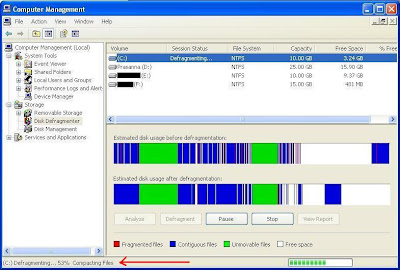



ಒಳ್ಳೆಯ ಮಾಹಿತಿ.ನಾನು ವಿಂಡೋಸ್ ೯೮ ಬಳಸುತ್ತಿದ್ದಾಗ ಈ ಡೀಫ್ರಾಗ್ಮೆಂಟ್ ಮಾಡುತ್ತಿದ್ದೆ. ಗಂಟೆಗಟ್ಟಲೆ ತೆಗೆದುಕೊಳ್ಳುತ್ತಿತ್ತು.
ReplyDelete:-) ನಾನು ವಿಂಡೋಸ್98 ಬಳಸಿಯೇ ಇಲ್ಲ! xpನಲ್ಲಿ ಡೀಫ್ರಾಗ್ಮೆಂಟ್ ಬೇಗ ಆಗುತ್ತೆ. :)
ReplyDeleteಪ್ರತಿಕ್ರಿಯೆಗಾಗಿ ಧನ್ಯವಾದಗಳು,
Very thoughtfuul blog
ReplyDelete